
ڈسٹرب نہ کریں موڈ اگر آپ کسی میٹنگ میں ، مووی میں ، یا کہیں بھی جہاں آپ کے فون کو تھوڑی دیر کے لئے بگاڑ پیدا کرنے کی ضرورت ہوتی ہے تو ، Android پر کام آسکتا ہے ، لیکن اصل قدر ڈو ڈسٹرب کے خودکار قواعد میں پائی جاتی ہے۔ بنیادی طور پر ، آپ Android کو بتاسکتے ہیں جب آپ کو پریشان نہ کریں — جیسے رات کے وقت سوتے وقت ، مثلا— اس کے ساتھ ہی اگر وہ ضروری ہو تو آپ کو پریشان کرسکتے ہیں۔ یہ بہت ہی عمدہ ہے اور سیٹ اپ کرنے میں صرف چند منٹ لگتے ہیں۔
متعلقہ: Android کی کنفیوزنگ "ڈسٹرب ڈور نہ کریں" کی ترتیبات ، کی وضاحت کی گئی ہے
ہمارے یہاں تفصیلات میں جانے سے پہلے ، یہ بات قابل ذکر ہے کہ آپ کس ڈیوائس کو استعمال کررہے ہیں اس پر منحصر ہے کہ عمل اور زبانی ذرا مختلف ہوسکتا ہے۔ مثال کے طور پر ، سیمسنگ LG سے مختلف کام کرتا ہے ، جو اسٹاک اینڈروئیڈ سے مختلف کام کرتا ہے۔ مزہ. لیکن دباؤ نہ ڈالو Android میں Android کے ہر مقبول مینوفیکچررز اور ورژن (اسٹاک اینڈروئیڈ ، سیمسنگ ، LG اور ہواوے) کے لئے اس کا احساس دلانے کی پوری کوشش کروں گا۔ تو ، آئیے یہ کام کرتے ہیں۔
یہ سفر اسی جگہ سے تمام آلات کے لئے شروع ہوتا ہے: ترتیبات۔ آپ نوٹیفکیشن سایہ نیچے کھینچ کر اور کوگ آئیکن کو ٹیپ کرکے وہاں پہنچ سکتے ہیں۔ کم از کم عالمگیر.
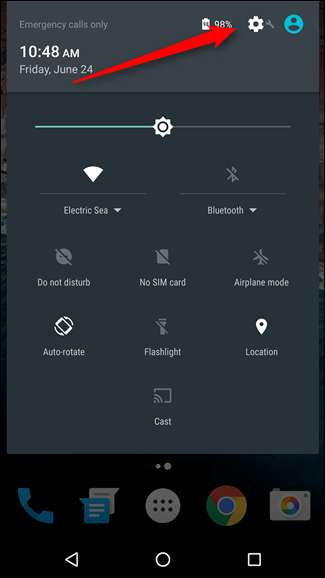
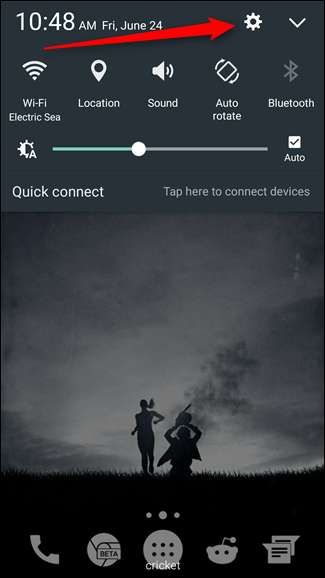
ایک بار جب آپ ترتیبات میں آجاتے ہیں تو ، چیزیں پیچیدہ ہوسکتی ہیں ، اور آپ جس چیز کی تلاش کر رہے ہیں اس کو ڈھونڈنے کے ل you آپ کو تھوڑا سا کھودنا پڑ سکتا ہے۔
- گٹھ جوڑ اور دیگر اسٹاک نما آلات پر ، "صوتی اور اطلاع" مینو میں جائیں ، پھر "پریشان نہ ہوں۔"
- گلیکسی ڈیوائسز پر ، اس وقت تک اسکرول کریں جب تک کہ آپ کو "پریشان نہ کریں" دیکھیں۔
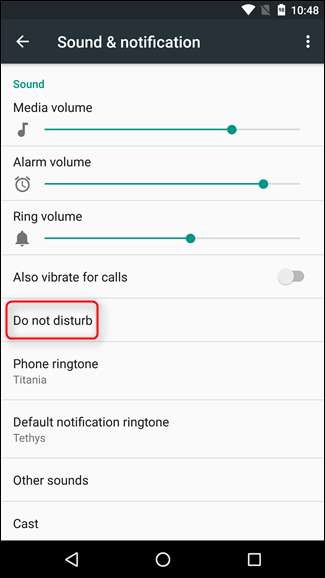
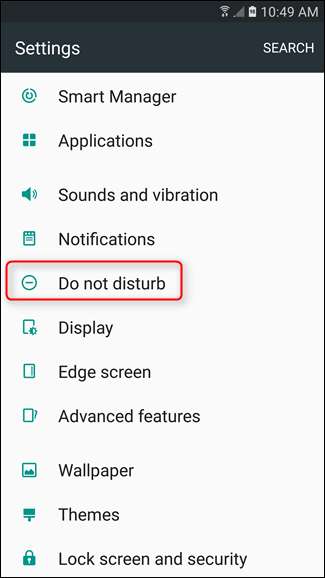
- LG آلات پر ، "صوتی اور اطلاع" کے ٹیب پر سوائپ کریں ، پھر نیچے "پریشان نہ کریں" پر جائیں۔
- ہواوے کے آلات پر ، یقینی بنائیں کہ آپ "آل" ٹیب پر ہیں ، پھر نیچے "سکرال نہ کریں" پر سکرول کریں۔
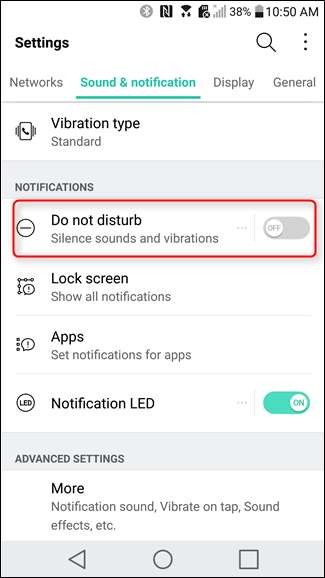
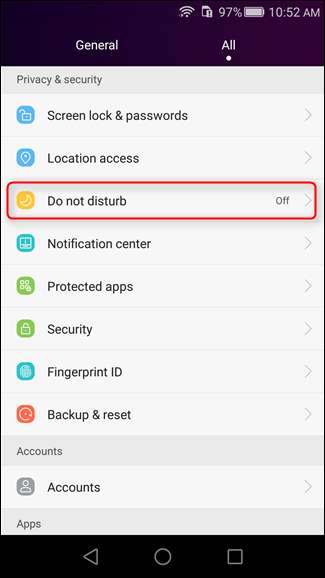
ایک بار ڈسٹرب نہیں کرو مینو میں ، آپ کسی طرح کے "شیڈول" آپشن کو تلاش کریں گے:
- گٹھ جوڑ اور دیگر اسٹاک نما آلات پر ، "خودکار اصول" پر تھپتھپائیں۔
- کہکشاں آلات پر ، ٹوگل "شیڈول کے مطابق آن کریں" سلائیڈ کریں۔
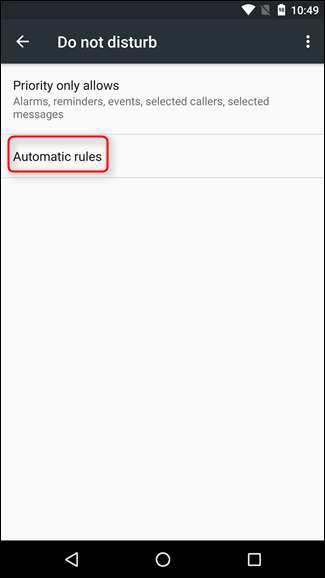
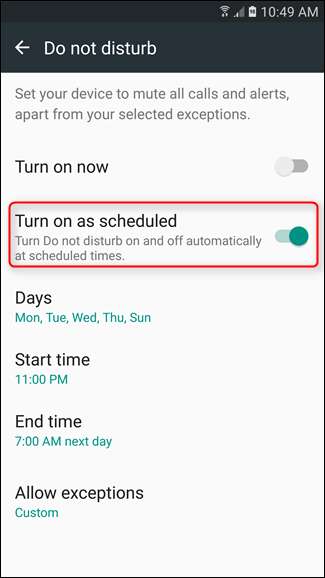
- LG آلات پر ، "شیڈول" پر ٹیپ کریں۔
- ہواوے آلات پر ، "شیڈول کردہ" ٹوگل سلائیڈ کریں۔
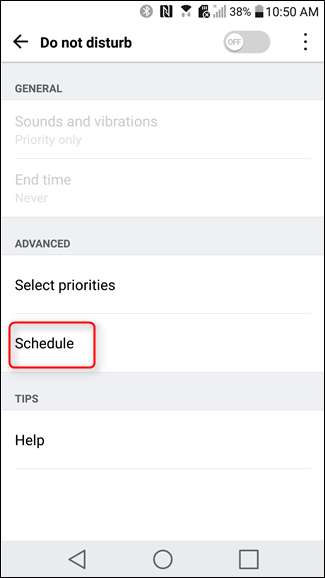
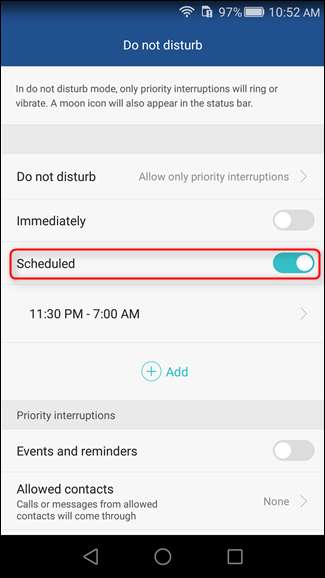
وہاں سے ، آپ اپنے ڈو ڈسٹ ڈور ڈسٹ شیڈول کو اپنی مرضی کے مطابق بنانا شروع کر سکتے ہیں ، بشمول دن اور اوقات ، اس کے ساتھ ساتھ کون اور کیا حاصل کرسکتا ہے۔
مثال کے طور پر ، میں نے اپنے فون اتوار ، پیر ، منگل ، بدھ اور جمعرات کی رات گیارہ بجے سے شام سات بجے تک خود بخود خاموش رہنے کو تیار کرلئے ہیں۔ میں ترجیحی اطلاعات کو آنے کی اجازت دیتا ہوں ، جس کی میں ذاتی طور پر صرف یاد دہانیوں ، واقعات ، اور پیغامات یا کالعدم رابطوں سے آنے والے کالز کے طور پر بیان کرتا ہوں۔ میں بار بار فون کرنے والوں کو بھی اجازت دیتا ہوں۔
آپ مندرجہ ذیل مینو میں ان ترتیبات کی وضاحت کرسکتے ہیں۔
- گٹھ جوڑ اور دیگر اسٹاک نما آلات پر ، والدین کو پریشان نہ کریں مینو میں سے "ترجیح صرف اس کی اجازت دیتا ہے" کو منتخب کریں۔
- کہکشاں آلات پر ، ڈسٹرب نہیں کریں مینو میں "استثناء کی اجازت" پر ٹیپ کریں۔
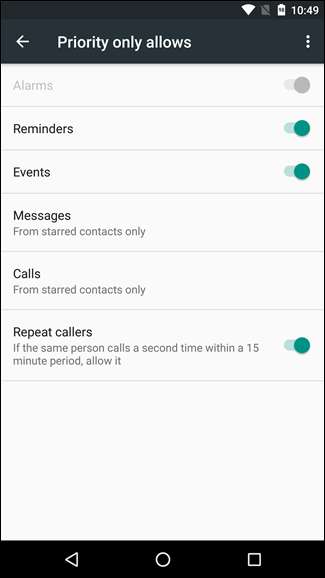

- LG آلات پر ، ڈسٹرب نہیں کرو مینو کے "اعلی درجے کی" سیکشن کے تحت "ترجیحات منتخب کریں" کا انتخاب کریں۔
- ہواوے کے آلے پر ، ڈسٹرب نہیں کریں مینو کے "ترجیحی مداخلت" کے حصے میں نیچے سکرول کریں۔
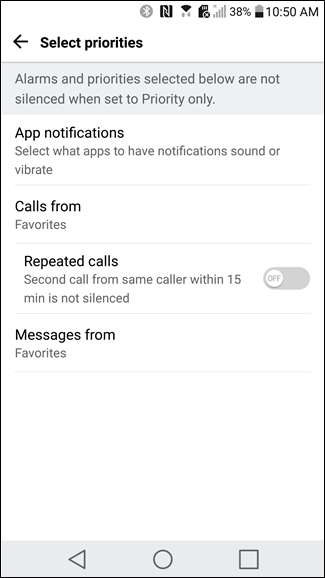
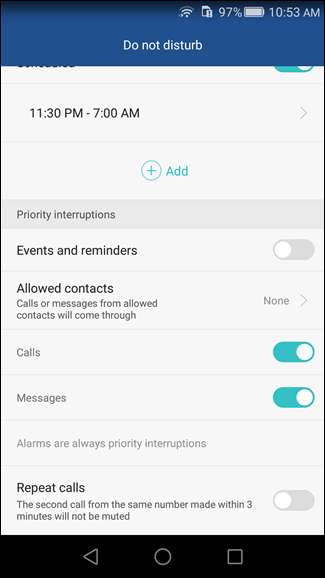
وہاں سے ، ترتیبات کو بہت ملتا جلتا ہونا چاہئے۔ آپ اس کی وضاحت کرسکتے ہیں کہ کون سے اطلاعات کے ذریعہ اجازت دی جائے ، اور اس کے ساتھ ہی کن رابطوں پر قواعد لاگو نہیں ہوتے ہیں۔
خودکار ڈو ڈسٹرب کی ترتیبات ان لوگوں کے لئے بہت کارآمد ہوتی ہیں جو باقاعدہ شیڈول (جو آپ جانتے ہو ، نیند کی طرح) پر کام کرتے ہیں ، کیونکہ آپ کو اس کے بارے میں سوچنے کی ضرورت نہیں ہے۔ جب چاہے آپ کا فون خود بخود خاموش ہوجائے ، اور جو لوگ آپ کے لئے انتہائی اہم ہیں وہ اگر آپ چاہیں تو پھر بھی گزر سکتے ہیں۔ بہت چکر آ رہا ہے۔







